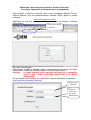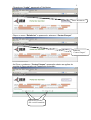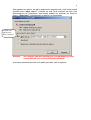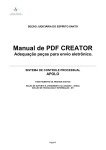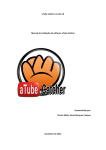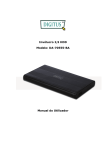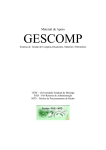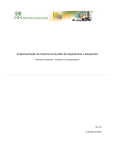Download 1 Manual de Instruções para acesso ao Portal do Servidor Consulta
Transcript
1 Manual de Instruções para acesso ao Portal do Servidor Consulta e impressão do Demonstrativo de pagamento Para acessar o portal do servidor, abra o seu navegador (Mozilla Firefox, Internet Explorer, etc) use preferivelmente o Mozilla Firefox, digite no campo endereço: http://www.npd.uem.br/prh/ Aparecerá na sua tela a página de Login ou acesso ao sistema, conforme figura abaixo: Campo para digitar o endereço Na Caixa Autenticação: Nos campos “Login” e “Senha”, digite, respectivamente seu usuário do email institucional e sua senha correspondente, conforme figura abaixo Atenção: O campo Lembrar se for marcado, fará com que o navegador Grave a sua senha. Caso não queira isso, é só deixar desmarcado. Se não souber o seu usuário, ou a sua senha, siga as instruções no endereço: http://www.uem.br/dicas/wi-fi/senha/ Login sem o “@uem.br” Senha de Acesso ao seu email institucional 2 Clicando em “Login”, aparecerá a Tela Abaixo Menu “Relatórios” Clique no menu “Relatórios” e aparecerá o submenu “Contra Cheque” Submenu “Contra Cheque” Ao Clicar no submenu “Contra Cheque” aparecerão abaixo as opções de escolha do Demonstrativo de Pagamento pretendido. Opções de Escolha Submenu Ano e mêsCheque” Pretendido “Contra 3 Escolha o “ano” de referência do Demonstrativo de Pagamento pretendido. Ano Pretendido Escolha o Mês de referência pretendido Atenção: as opções de meses só aparecerão se for escolhido antes o “ano” de Referência. Mês Pretendido Após esse procedimento confira as informações escolhidas (ano e mês) e clique em “Imprimir”. Clique em “imprimir” após conferir as informações Antes de continuar, Submenu confira essas “Contra Cheque” informações 4 Será gerado um arquivo em pdf e aparecerá a seguinte tela, onde você poderá escolher entre “abrir com o”, situação na qual, será mostrado na tela o seu Demonstrativo de Pagamento, que depois poderá ser impresso ou Salvo.ou fazer o “Download”, armazenando o arquivo no computador. Escolha essa Opção para Abrir o arquivo Atenção: Se o arquivo não abrir verifique se o computador que esta sendo utilizado tem o Acrobat Reader instalado. A tela que aparecerá quando você pedir para abrir será a seguinte 5 Lembre-se sempre de sair do sistema através do menu “Sair” Menu “Sair” No menu Servidor, serão implantadas outras consultas a serem definidas pela PRH. Qualquer dúvida sobre o acesso e utilização do sistema ligue para o NPD Ramal 4411 - Paulo